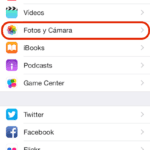Mit dem gestrigen Start von iOS 8.1 Einige interessante Neuigkeiten kamen wie iCloud Photo Library Selbst mit dem "Beta" -Label können wir alle unsere Fotos und Videos synchronisieren und in der Apple Cloud speichern, wobei wir auf allen unseren Geräten und auf der iCloud-Website uneingeschränkten Zugriff haben und einen sehr sicheren Dienst übernehmen können.
Erste Schritte mit der iCloud Photo Library
Der neue Service von iCloud Photo Library Es befindet sich in der Beta-Phase und muss manuell von jedem Gerät aus aktiviert werden, dessen Bilder und Videos in der Apple iCloud Cloud gespeichert und für den Zugriff auf alle anderen Geräte sowie auf der Website icloud.com verfügbar sein sollen. Dafür:
- Wechseln Sie von Ihrem iPhone oder iPad zu Einstellungen → Fotos und Kamera
- Aktivieren Sie «iCloud Photo Library (Beta)
Einige Aspekte zu beachten
Vor dem Aktivieren der iCloud Photo Library Beachten Sie einige interessante Details:
Überlegen Sie, ob Sie Ihren Speicherplan ändern möchten
Wenn Sie sich für die Verwendung entscheiden iCloud Photo Library Sie sollten auch in Betracht ziehen, Ihren aktuellen Speicherplan zu ändern. Da alle Fotos und Videos in iCloud gespeichert werden, um auf allen Ihren Geräten verfügbar zu sein, werden die anfänglichen und kostenlosen 5 GB angeboten Apple Sie werden für Sie völlig unzureichend sein, so dass Sie aufsteigen müssen. Entdecken Sie die verschiedenen Speicherpläne und So schließen Sie die neuen iCloud-Speicherpläne ab.
So greifen Sie auf den Inhalt der iCloud Photo Library zu
Sobald Sie aktiviert haben iCloud Photo LibrarySie können alle Ihre in der iCloud-Cloud gespeicherten Fotos und Videos anzeigen, indem Sie auf die Fotos-App und den Abschnitt "Alle Fotos" zugreifen. Dort finden Sie alle Ihre Inhalte.
Sie können auch auf alle Ihre Fotos und Videos von der zugreifen iCloud-Website und den Abschnitt Fotos (immer noch mit "Beta" gekennzeichnet).
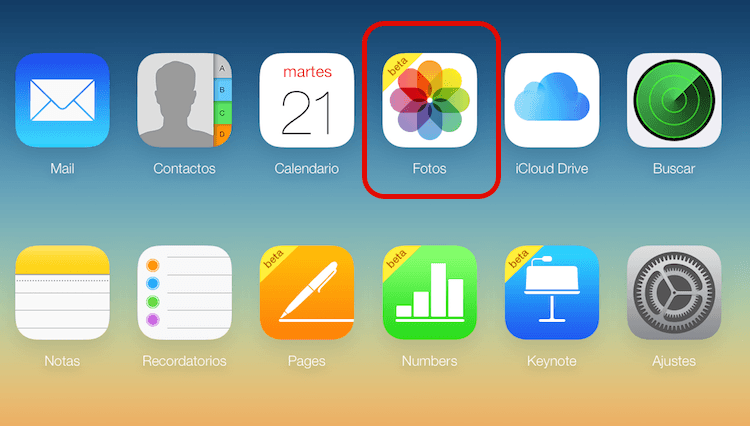
iCloud-Fotobibliothek auf der iCloud-Website
Optimieren Sie den Speicher auf Ihrem Gerät
Wenn Sie sich entscheiden, den Dienst zu nutzen iCloud Photo Library Sie müssen den Speicher Ihres Geräts berücksichtigen. Wie Sie im vorherigen Bild gesehen haben, gibt es dazu eine Option namens "iPhone / iPad-Speicher optimieren". Aktivieren Sie diese Option, um Versionen in Auflösung und damit Größe zu speichern, die für Ihr Gerät optimiert sind. Sie können die Datei jederzeit mit ihren ursprünglichen Eigenschaften herunterladen, wann immer Sie möchten.
HINWEIS: Derzeit und bis die neue Foto-App das iPhone zu einem unbekannten Zeitpunkt im Jahr 2015 ersetzt, ist der Dienst vom Mac aus nicht verfügbar, wenn er nicht über das iCloud-Web erfolgt.